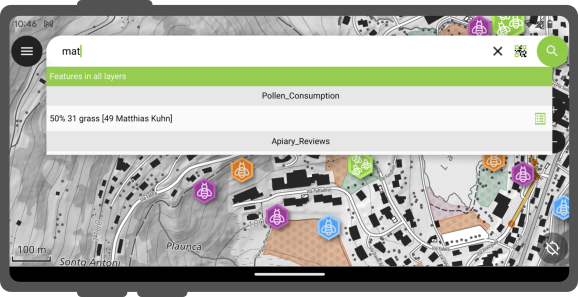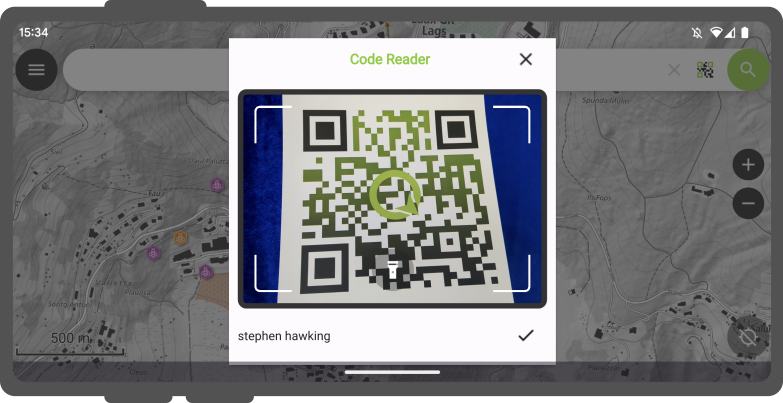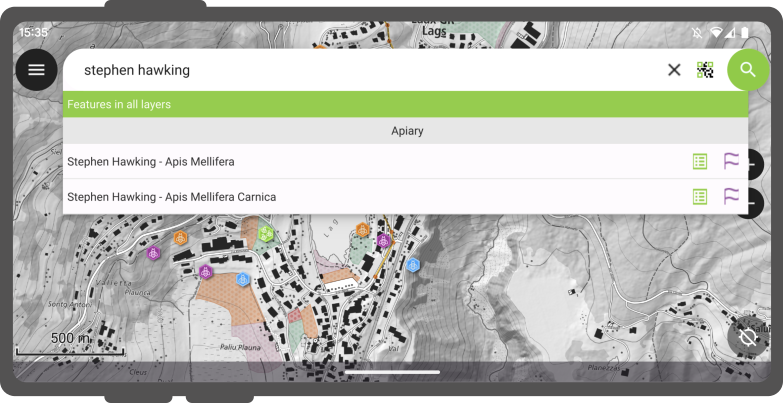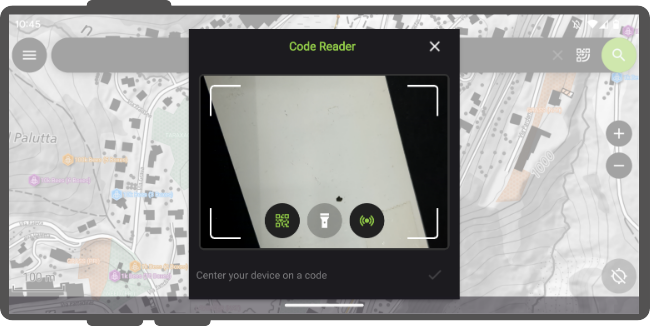Barra de Pesquisa¶
O QField está equipado com uma barra de pesquisa que permite pesquisar por funcionalidades dentro das camadas vetoriais do projeto, para aceder às coordenadas inseridas e muito mais.
Utilização¶
Trabalho de campo
Toque no Botão de Pesquisa no canto superior direito do ecrã para abrir e expandir a barra de pesquisa.
Pesquisa de camadas vectoriais¶
O valor inserido na barra de pesquisa será usado para encontrar elementos com valores de atributos correspondentes. É necessário um mínimo de três caracteres para iniciar a pesquisa.
Active Layer Search Feature Matching¶
The active layer search functionality enhances search efficiency by focusing exclusively on the currently active layer and specific fields within it.
To start a search, simply type f followed by your search term. This helps you quickly find items by searching only the active layer. It scans feature names and all text and number fields for matches. When it finds one, both the attribute's name and value are highlighted. You'll also see the feature's name in the search results below. To narrow down your search to a specific field, type: f @ATTRIBUTE_NAME search-term. This targets your search to that field.
Pesquisar com o scanner¶
Adicionalmente, pode usar a opção de digitalizar o código de barras ou código QR.
Quando clica no "Digitalizar código" o leitor de código é ativado, iniciando o processo de descodificação do código.
Once you are content with the scanned information, you can simply click on the checkmark (✔️) OK button to initiate a search for that specific string(In this example, the code corresponds to a user identifier that is associated with various features in a project dataset).
For distinct outcomes, is recommend encoding your feature UUIDs. This will allow us to promptly locate the relevant items.
Os elementos correspondentes serão exibidos na lista de resultados, oferecendo duas possibilidades ações :
- Toque no nome do resultado para mover o mapa no elemento (o o elemento será destacado em amarelo).
- Toca no botão de atributos para abrir os atributos
Pesquisar com NFC¶
In addition, the Code Reader offers the capability to read NFC text tags.
Note
While both the QR code camera and the NFC text tag detector are enabled by default when you open the Code Reader. You have the flexibility to disable either of these features to ensure that your device's battery is not used unnecessarily to activate hardware that you may not need at the moment.
Ir para a coordenada¶
É possível ir a uma determinada coordenada através da barra de pesquisa inserindo latitude, longitude coordenadas (em WGS84). Também poderá introduzir coordenadas no CRS do projeto que está aberto.
Assim que o QField identificar o valor inserido como uma coordenada, toque nas coordenadas no resultado para mover o ecrã do mapa para esse ponto.
Ir para o marcador espacial¶
A barra de pesquisa também corresponde aos marcadores espaciais guardados. O texto introduzido será comparado com favoritos guardados pelo utilizador, bem como os favoritos incorporados no projeto atualmente aberto.
Os favoritos correspondentes aparecerão na lista de resultados. Tocar num marcador irá recentralizar o ecrã do mapa para corresponder à extensão do marcador.
Calculadora de expressões¶
A barra de pesquisa do QField também atua como uma calculadora porreira, enquanto o texto é introduzido pode ser tratados como expressões, retornando os seus valores e mostrando na lista de resultados com a possibilidade de copiar o valor para a área de transferência.
Para ativar a calculadora, o prefixo = * é necessário (ou seja, sinal de igual seguido por um espaço). Por exemplo, = 20 + 5* devolve o valor de 25.
Dica profissional: use a função de expressão aggregate() para calcular estatísticas nas camadas vetoriais. Por exemplo, calculando a área total coberta por camadas de um polígono pode ser feito introduzindo = aggregate('my_layer','sum', $area).
Configurar a pesquisa em camadas vetoriais no QGIS¶
Preparação no Desktop
Por padrão, todas as camadas vetoriais são pesquisáveis. Ao configurar o seu projeto no QGIS, é possível excluir camadas vetoriais dos resultados da pesquisa. Para isso, abra a janela de diálogo das propriedades do projeto e mude para o painel Data Sources, onde irá ser apresentado um widget da tabela com as capacidades das camadas. A partir daí, use a caixa de seleção da coluna Pesquisável para incluir/excluir camadas específicas.